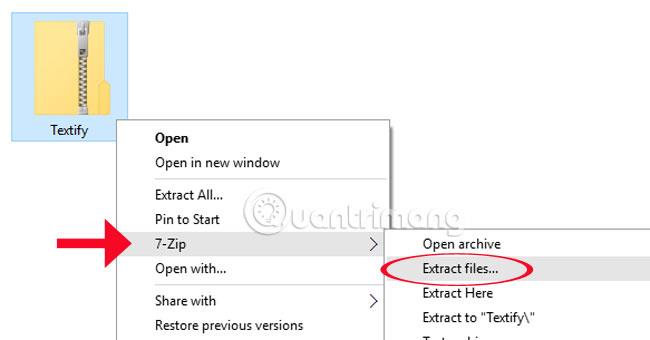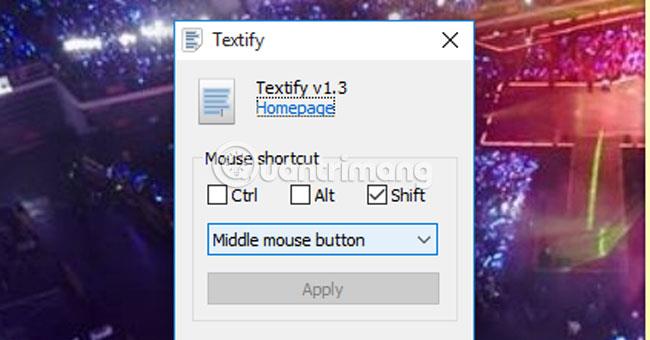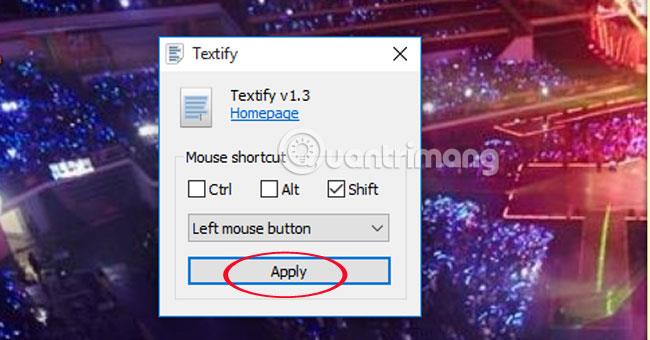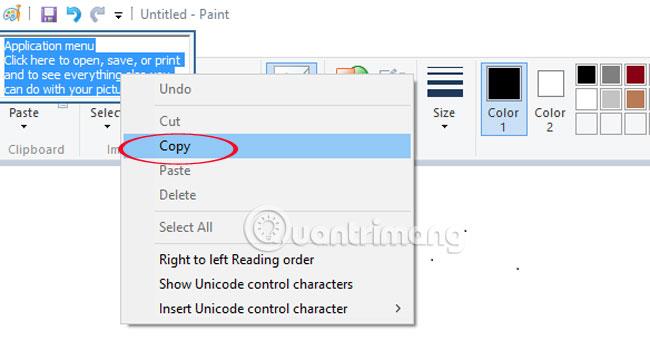Venjulega, til að afrita tiltekið efni, notarðu samt Copy skipunina eða lyklasamsetninguna Ctrl + C . Hins vegar virkar þessi skipun aðeins með textainnihaldi, en með öðrum tegundum af tilkynningatöflum, valgluggum,... getum við ekki notað þessa afritunaraðferð.
Ekki eyða tíma í að taka skjámyndir eða slá inn allar villur, sérstaklega með miklum fjölda mynda og langar villur, því Textity tólið mun hjálpa þér að afrita allt efni sem virðist ómögulegt á Windows . Það styður ekki aðeins afritun textaefnis heldur mun hugbúnaðurinn hjálpa notendum að afrita allt efni á tilkynningatöflum, vélaupplýsingum,... sem birtist á Windows. Vertu með í Wiki.SpaceDesktop til að kanna hið fjölhæfa Textify tól í kennslunni hér að neðan.
Skref 1:
Fyrst þarftu að hlaða niður Textify tólinu á tölvuna þína með því að nota þennan hlekk .
Skref 2:
Taktu niður Textify skrána sem var hlaðið niður.
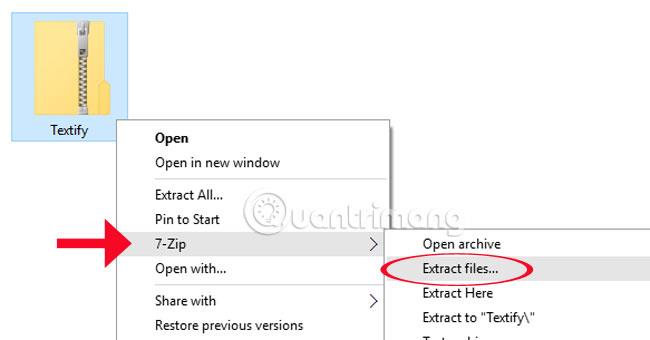
Skref 3:
Verkfæri eru á formi sem hægt er að nota, afkastagetan er mjög lítil svo við getum alveg vistað þau á skjánum, eða í hvaða möppu sem er. Hægt að keyra beint án þess að þurfa að setja upp á tölvunni.
Viðmót forritsins er eins og sýnt er hér að neðan.
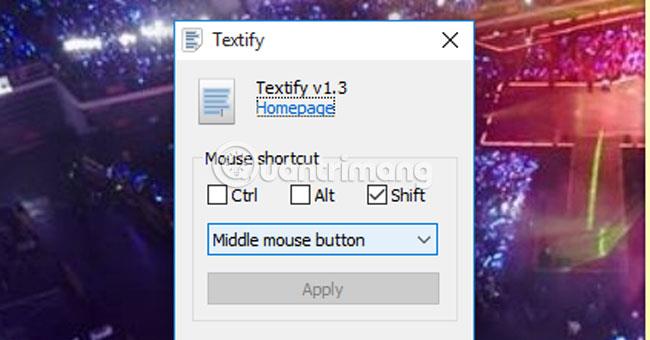
Textify býður upp á flýtilykla, þar á meðal Ctrl , Alt , Shift , vinstri músarhnapp , hægri músarhnapp eða músarskroll .
Skref 4:
Til að afrita ákveðna málsgrein, ýttu á Shift + vinstri músartakkasamsetningu , eða þú getur valfrjálst stillt aðra samsetningu eftir notandanum og smellt á Nota til að setja upp nýja lyklasamsetningu.
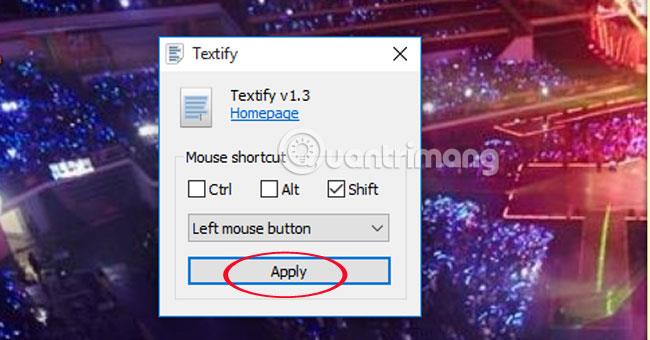
Eftir að hafa auðkennt efnið skaltu smella á Copy and Paste eins og venjulega.

Skref 5:
Fyrir málsgreinar með langt innihald, notaðu músina til að draga bláa rétthyrnda rammann yfir efnið sem á að afrita.
Með klemmuspjald, ýttu á Ctrl + C .
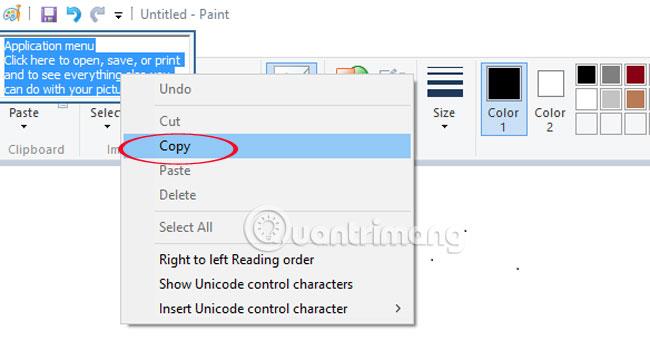
Þannig geta notendur afritað hvaða efni sem þeir vilja, jafnvel efni sem ekki er leyfilegt að afrita á Windows, aðeins með hinu þétta Textify tóli. Ef það er óþarfi að nota það geta notendur falið tólið á tölvunni og hringt í það hvenær sem þarf. Of þægilegt, ekki satt!
Sjá eftirfarandi grein fyrir frekari upplýsingar:
Vona að greinin hér að ofan sé gagnleg fyrir þig!